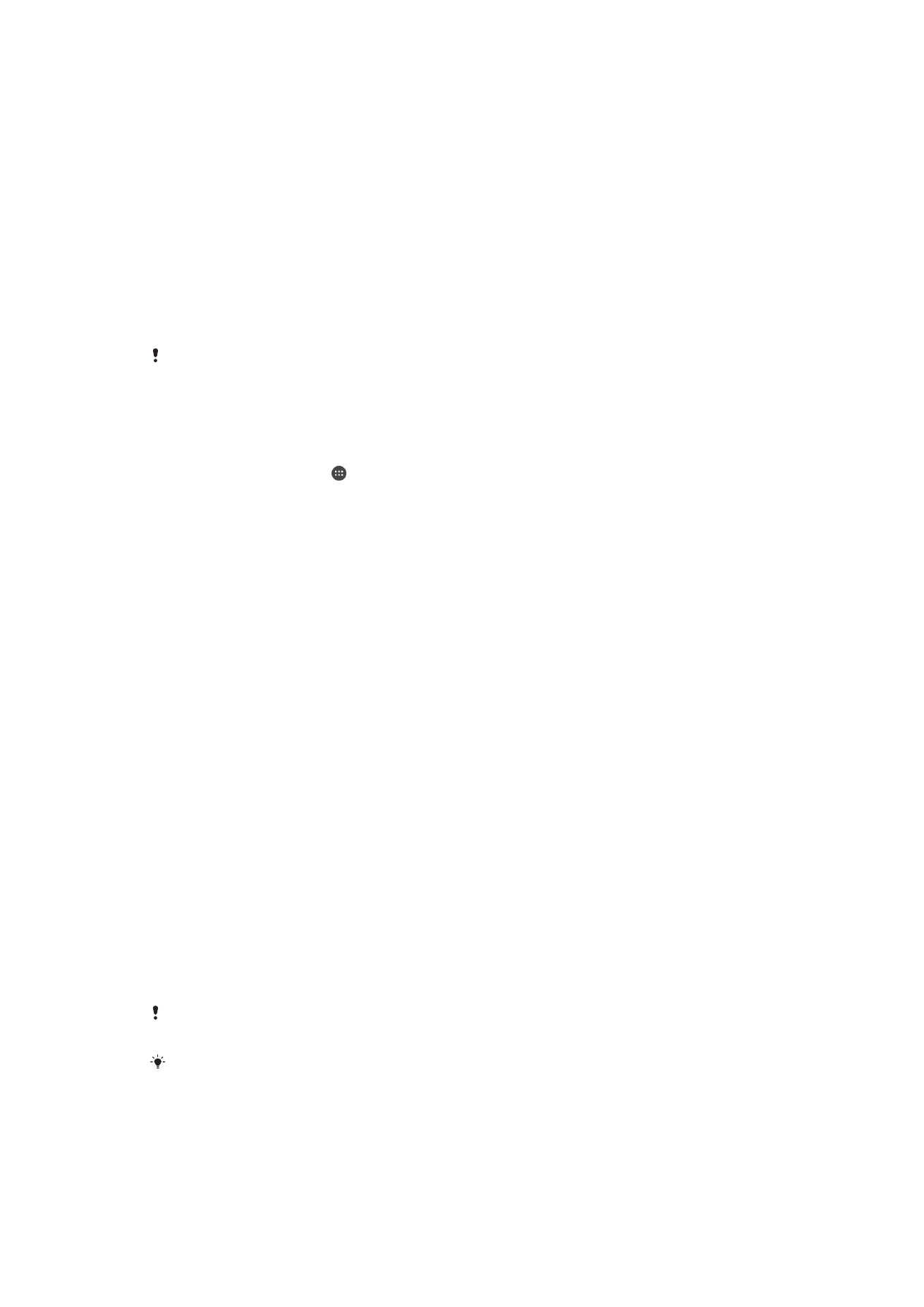
Cihazınızın kilidini manuel olarak açma
Akıllı Kilit özelliği, cihazınızın kilidini belirli durumlarda otomatik olarak açmaya ayarlamanızı
sağlayarak kilidi açmanızı kolaylaştırır. Cihazınızın kilidini açık tutabilirsiniz, örneğin bir
Bluetooth® cihazına bağlı olduğunda veya yanınızda taşırken.
Cihazınızı, kilidini otomatik olarak açmak üzere hazırlamak için öncelikle verilen sırayla
aşağıdaki adımları gerçekleştirmeniz gerekir:
•
Aktif bir İnternet bağlantınız, tercihen veri trafiği ücretlerini sınırlamak için Wi-Fi bağlantınız
olduğundan emin olun.
•
Google Play™ hizmetlerinin güncel olmasını sağlamak üzere Play Store™ uygulamasını
kullanarak tüm uygulamalarınızın güncel olduğundan emin olun. En yeni Akıllı Kilit
özelliklerini kullanabilmeniz için güncel Google Play™ hizmetleri uygulaması gereklidir.
•
Akıllı Kilit'i etkinleştirin.
•
Cihazınızın kilidinin otomatik olarak açılacağı zamanı ayarlayın.
•
Akıllı Kilit özelliği, Google™ tarafından geliştirilmiştir ve işlev Google™ güncellemeleri
nedeniyle zaman içinde değişebilir.
•
Akıllı Kilit özelliği her pazarda, ülkede veya bölgede kullanılamayabilir.
Akıllı Kilit'i etkinleştirmek için
1
Ekran kilidiniz için bir desen, PIN veya parola belirlediğinizden emin olun.
2
Ana ekran konumunda öğesine dokunun.
3
Sırasıyla
Ayarlar > Güvenlik > Güven aracıları öğelerine dokunun.
4
Akıllı Kilit (Google) öğesinin yanındaki kaydırma çubuğunu sağa doğru sürükleyin.
5
Güven aracıları öğesinin yanındaki geri okuna dokunun.
6
Akıllı Kilit öğesine dokunun.
7
Desen, PIN veya parolanızı girin. Akıllı Kilit ayarlarınızı değiştirmek istediğinizde bu
ekran kilidini girmeniz gerekir.
8
Bir Akıllı Kilit türü seçin.
Cihaz kilidinin otomatik olarak açık tutulacağı zamanı ayarlama
Aşağıdaki ayarları kullanarak cihazınızın kilidini açık tutmak için Akıllı Kilit'i ayarlayabilirsiniz:
•
Güvenilen cihazlar: Cihazınız güvenilir bir Bluetooth® veya NFC cihazına bağlı olduğunda
kilidini açık tutun.
•
Güvenilir yerler: Güvenilir bir konumda olduğunuzda cihazınızın kilidini açık tutun.
•
Bedende algılama: Cihazınızı yanınızda taşırken kilidini açık tutun.
•
Güvenilir yüz: Telefonunuza bakarak kilidini açın.
•
Güvenilir ses: Herhangi bir ekranda arama yapmak için ses tanıma özelliğini ayarlayın.
Cihazınızı 4 saat boyunca kullanmadığınızda ve yeniden başlattıktan sonra, cihazınızın
kilidini manuel olarak açmanız gerekir.
Güvenilir Bluetooth® cihazlarına bağlanma
Bağlı bir Bluetooth® cihazını güvenilir cihaz olarak belirleyebilir ve Xperia™ cihazınızın
kilidini bu cihaza bağlıyken açık tutabilirsiniz. Araç hoparlörü, ev eğlence sistemi,
Bluetooth® saat veya fitness izleme aracı gibi düzenli olarak bağlandığınız Bluetooth®
cihazlarınız varsa bunları güvenilir cihazlar olarak ekleyebilir ve zaman kazanmak için
ekran kilidi ek güvenliğini atlayabilirsiniz. Söz konusu cihazları kullanırken nispeten güvenli
bir yerdeyseniz bu özellik uygundur. Bazı durumlarda, güvenilir bir cihaz bağlamadan
önce cihazınızın kilidini manuel olarak açmanız gerekebilir.
Bluetooth® klavye veya kılıf gibi sürekli cihazınıza bağlı olan cihazları güvenilir cihaz olarak
eklemeniz önerilmez.
Güvenilir bir Bluetooth® cihazı kapandığında veya kapsama alanı dışına çıktığında ekranınız
kilitlenir ve kilidi açmak için PIN, desen veya parola girmeniz gerekir.
13
Bu, ilgili yayının İnternet sürümüdür. © Sadece kişisel kullanım amacıyla yazdırılabilir.
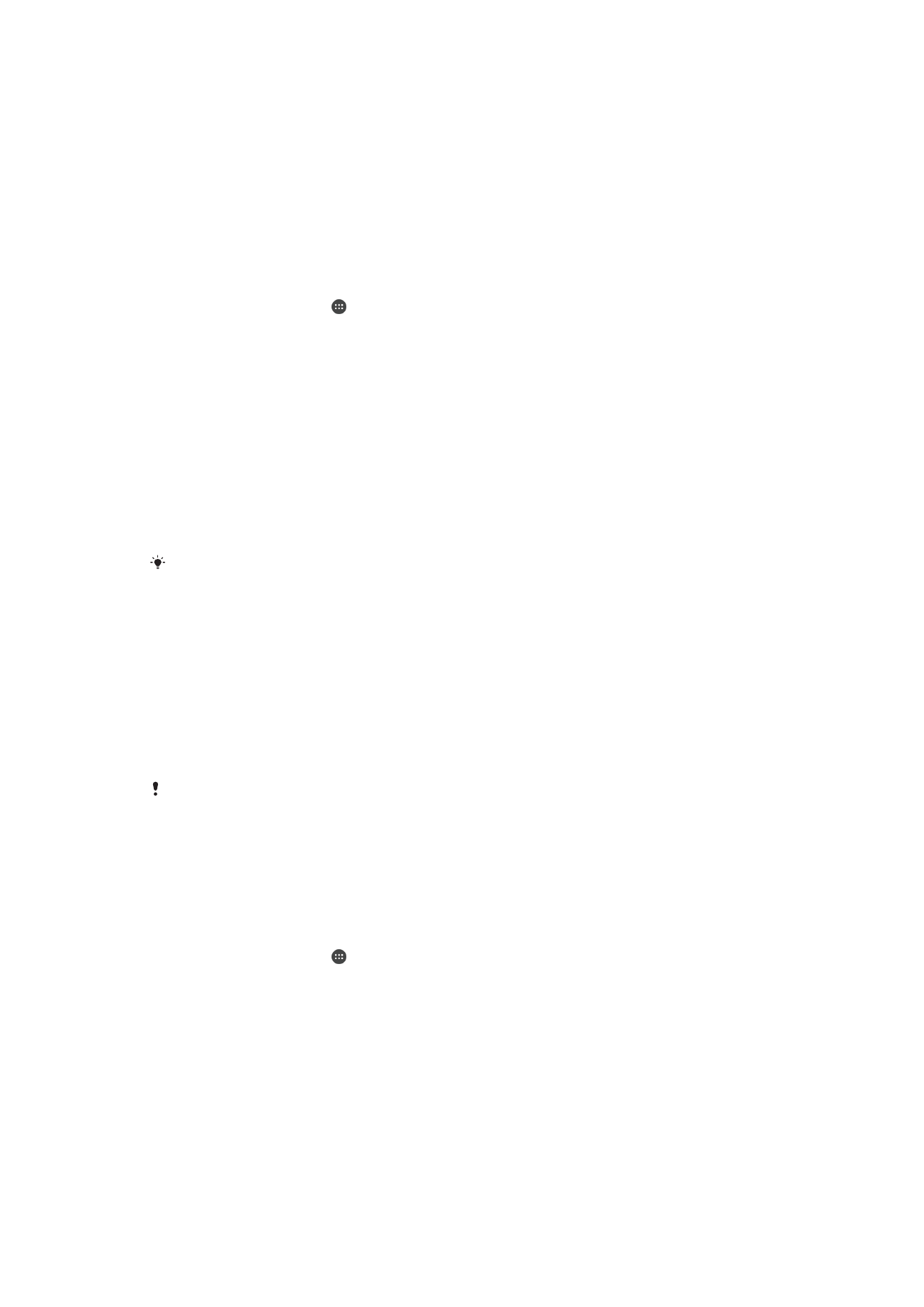
Güvenilir bir Bluetooth® cihazı eklemek için
1
Cihazınızın güvenilir cihaz olarak eklemek istediğiniz Bluetooth® cihazına eşlenmiş
ve bağlı olduğundan emin olun.
2
Ayarlar > Ekran kilidi ve güvenlik > Akıllı Kilit >Güvenilir cihaz ekle > Bluetooth
öğelerine dokunun.
3
Bağlı cihazlar listesinden seçmek için bir cihaz adına dokunun. Bu listede yalnızca
eşlenmiş cihazlar görünür.
4
Bağlantınızın güvenliğine bağlı olarak, güvenilir cihaz kilidi açık tutmadan önce
cihazınızın kilidini manuel olarak açmanız gerekebilir.
Güvenilir bir Bluetooth® cihazını kaldırmak için
1
Ana ekran konumunda öğesine dokunun.
2
Ayarlar > Güvenlik > Akıllı Kilit > Güvenilen cihazlar öğelerine dokunun.
3
Kaldırmak istediğiniz cihaza dokunun.
4
Güvenilir cihazı kaldır öğesine dokunun.
Güvenilir cihazlar kullanırken güvende olmanızı sağlama
Farklı Bluetooth® cihazları, farklı Bluetooth® standartlarını ve güvenlik özelliklerini
destekler. Güvenilir cihazınız artık yakında olmasa bile, Bluetooth® bağlantınızı taklit
ederek Xperia™ cihazınızın kilidini açık tutma ihtimali vardır. Cihazınız, bağlantınızı taklit
etmeye çalışan biri olup olmadığını her zaman tespit edemez.
Cihazınız güvenli bir bağlantı kullandığınızı tespit edemediğinde, Xperia™ cihazınızda bir
bildirim alırsınız ve güvenilir cihaz, kilidi açık tutmaya başlamadan önce cihazınızın kilidini
manuel olarak açmanız gerekebilir.
Bluetooth® bağlantısı aralığı cihazınızın modeline, bağlı Bluetooth® cihazına ve çevre gibi
faktörlere bağlı olarak değişebilir. Bu faktörlere bağlı olarak, Bluetooth® bağlantıları 100
metreye kadar mesafeler üzerinden çalışabilir.
Güvenilir yerlere bağlanma
Güvenilir yerler özelliği ayarlandığında, belirli bir güvenilen konumda Xperia™ kilit
ekranınızın güvenliği devre dışı bırakılır. Bu özelliğin çalışması için İnternet bağlantısı
(tercihen Wi-Fi üzerinden) ve cihazınızın geçerli konumunuzu kullanmasına izin vermeniz
gerekir.
Güvenilir yerler ayarlamak için öncelikle yüksek doğruluk konumu modu veya pil tasarruflu
konum modunun cihazınızda etkin olduğundan emin olun.
Güvenilir bir konuma ilişkin verilen tam boyutlar tahminidir ve güvenilir konumlar olarak
eklediğiniz evinizin veya başka alanların fiziksel duvarlarının ötesine geçebilir. Bu özellik, 80
metrelik bir yarıçap içinde cihazınızın kilidini açık tutabilir. Ayrıca, konum sinyallerinin
çoğaltılabilir veya manipüle edilebilir olduğunu unutmayın. Özel ekipman erişimi olan biri
cihazınızın kilidini açabilir.
Ev konumunuzu eklemek için
1
Konum modunun açık olduğundan ve
Yüksek doğruluk ya da Pil tasarrufu ayarını
kullandığınızdan emin olun.
2
Ana ekran konumunda öğesine dokunun.
3
Ayarlar > Güvenlik > Akıllı Kilit >Güvenilir yerler > Ana ekran öğelerine dokunun.
4
Bu konumu aç öğesine dokunun.
14
Bu, ilgili yayının İnternet sürümüdür. © Sadece kişisel kullanım amacıyla yazdırılabilir.
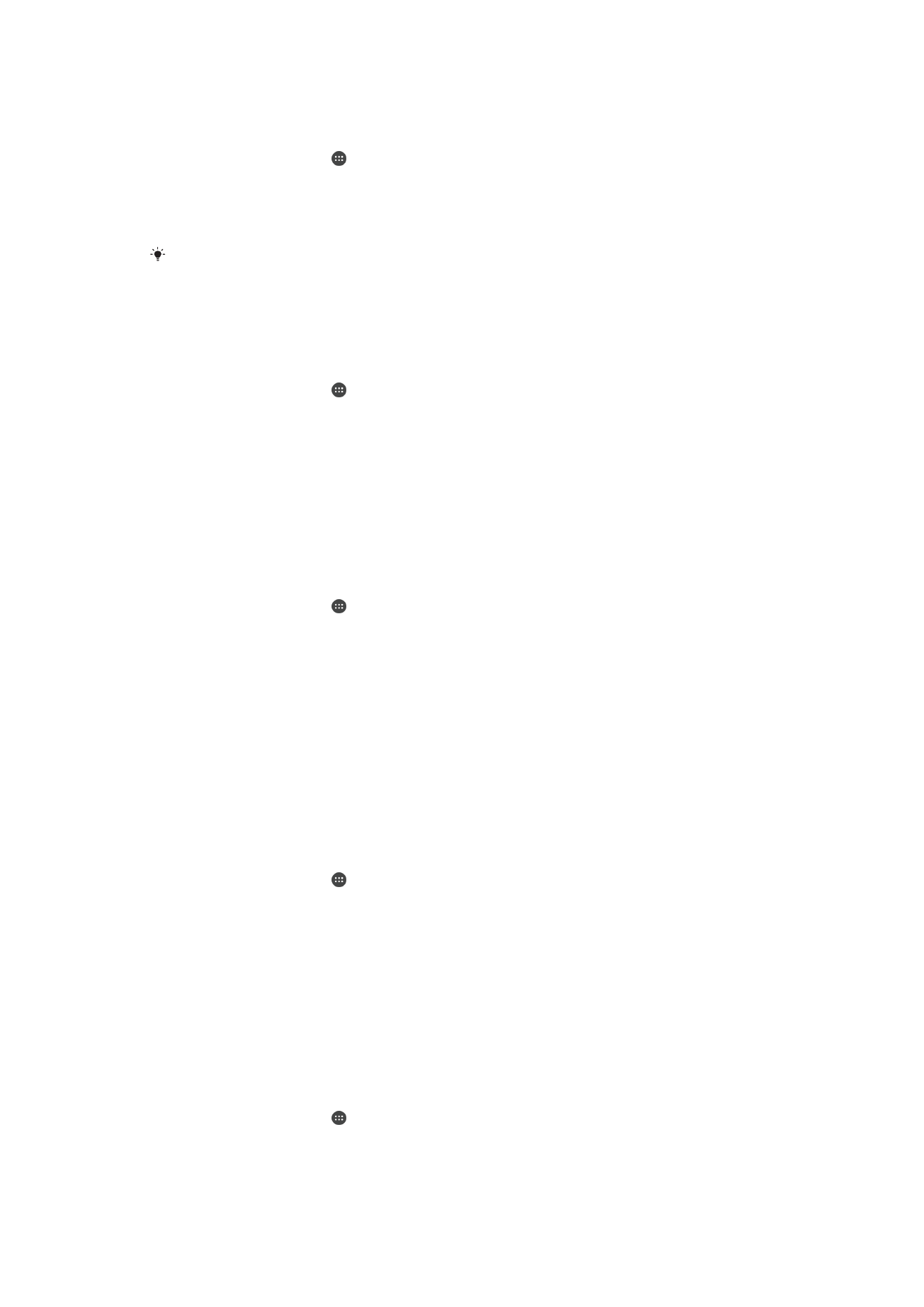
Ev konumunuzu düzenlemek için
1
Konum modunun açık olduğundan ve
Yüksek doğruluk ya da Pil tasarrufu ayarını
kullandığınızdan emin olun.
2
Ana ekran konumunda öğesine dokunun.
3
Ayarlar > Güvenlik > Akıllı Kilit > Güvenilir yerler öğelerine dokunun.
4
Ev konumunuzu seçin.
5
Düzenle öğesine dokunun.
6
Arama çubuğunda, ev konumunuz olarak kullanmak istediğiniz konumu girin.
Aynı adreste birden çok bina varsa eklemek istediğiniz güvenilir yer, gerçek adresten farklı
olabilir. Daha iyi konum doğruluğu sağlamak için özel bir yer olarak bina kompleksi içinde
evinizin gerçek konumunu ekleyebilirsiniz.
Ev konumunuzu kaldırmak için
1
Konum modunun açık olduğundan ve
Yüksek doğruluk ya da Pil tasarrufu ayarını
kullandığınızdan emin olun.
2
Ana ekran konumunda öğesine dokunun.
3
Ayarlar > Güvenlik > Akıllı Kilit >Güvenilir yerler > Ana ekran öğelerine dokunun.
4
Bu konumu kapat öğesine dokunun.
Özel konumları kullanma
Cihazınızın kilidinin açık kalabileceği güvenilir, özel bir yer olarak herhangi bir yer
ekleyebilirsiniz.
Özel bir yer eklemek için
1
Konum modunun açık olduğundan ve
Yüksek doğruluk ya da Pil tasarrufu ayarını
kullandığınızdan emin olun.
2
Ana ekran konumunda öğesine dokunun.
3
Ayarlar > Güvenlik > Akıllı Kilit > Güvenilir yerler öğelerine dokunun.
4
Güvenilir yer ekle öğesine dokunun.
5
Geçerli konumunuzu güvenilir, özel bir yer olarak kullanmak için
Bu konumu seç
öğesine dokunun.
6
Alternatif olarak, başka bir konum girmek için büyüteç simgesine dokunun ve
adresi yazın. Cihazınız girilen konumu arar. Önerilen adresi kullanmak için adrese
dokunun.
7
Konumu ayrıntılı bir şekilde ayarlamak için adresin yanındaki geri oka dokunun,
ardından konum iğnesini istenen konuma sürükleyin ve
Bu konumu seç öğesine
dokunun.
Özel bir yeri düzenlemek için
1
Konum modunun açık olduğundan ve
Yüksek doğruluk ya da Pil tasarrufu ayarını
kullandığınızdan emin olun.
2
Ana ekran konumunda öğesine dokunun.
3
Ayarlar > Güvenlik > Akıllı Kilit > Güvenilir yerler öğelerine dokunun.
4
Düzenlemek istediğiniz yere dokunun.
5
Adresi düzenle öğesine dokunun.
6
Başka bir konum girmek için büyüteç simgesine dokunun ve adresi yazın. Cihazınız
girilen konumu arar. Önerilen adresi kullanmak için adrese dokunun.
7
Konumu ayrıntılı bir şekilde ayarlamak için adresin yanındaki geri oka dokunun,
ardından konum iğnesini istenen konuma sürükleyin ve
Bu konumu seç öğesine
dokunun.
Özel bir yeri kaldırmak için
1
Konum modunun açık olduğundan ve
Yüksek doğruluk ya da Pil tasarrufu ayarını
kullandığınızdan emin olun.
2
Ana ekran konumunda öğesine dokunun.
3
Ayarlar > Güvenlik > Akıllı Kilit > Güvenilir yerler öğelerine dokunun.
4
Kaldırmak istediğiniz yere dokunun.
5
Sil öğesine dokunun.
15
Bu, ilgili yayının İnternet sürümüdür. © Sadece kişisel kullanım amacıyla yazdırılabilir.
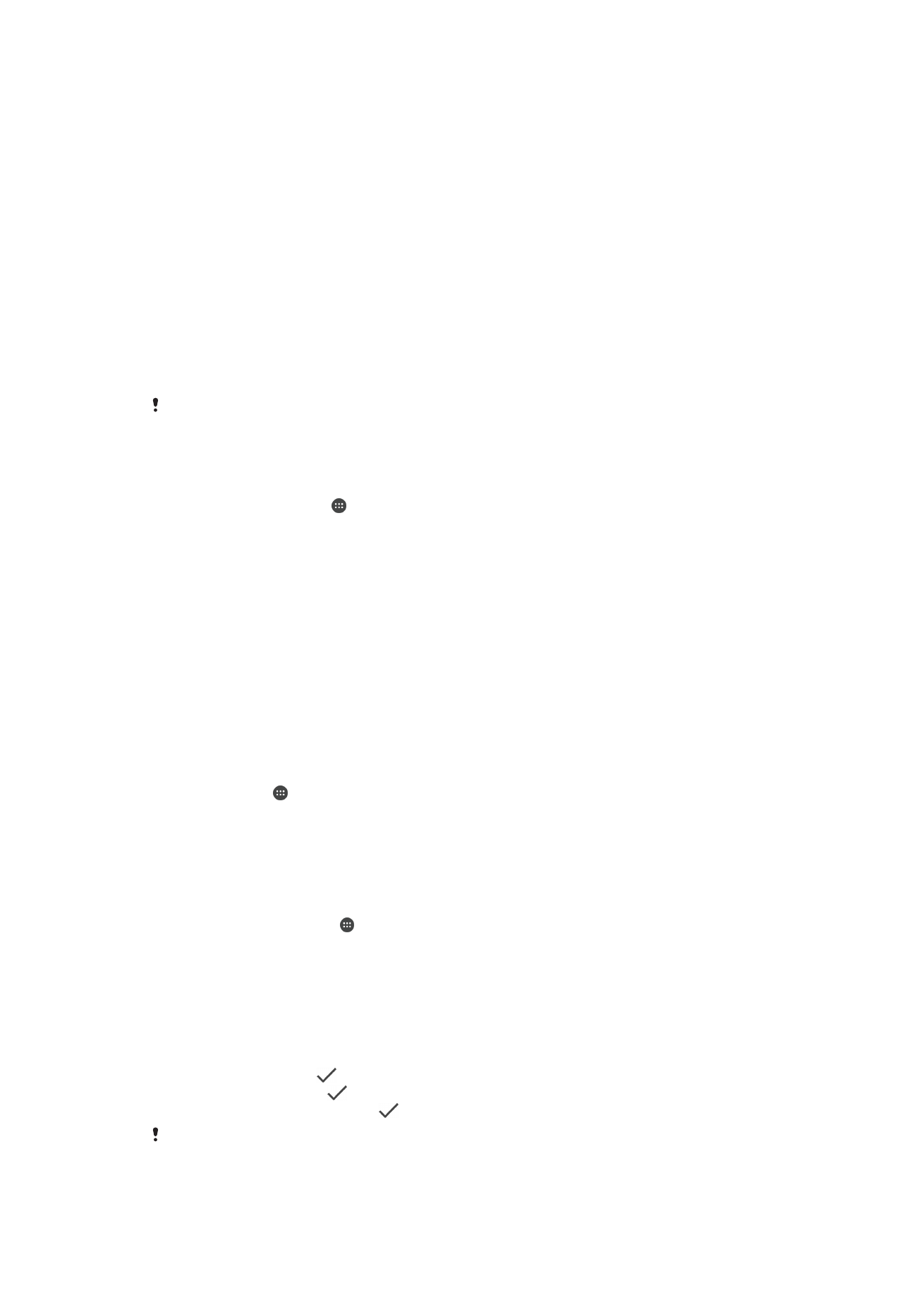
Cihazınızı taşırken kilidini açık tutma
Bedende algılama özelliğini kullanarak cihazınızı elinizde, cebinizde veya çantanızda
taşırken kilidini açık tutabilirsiniz. Cihazınızdaki ivmeölçer cihazı taşıdığınızı algıladığında
kilidi açık tutar. İvmeölçer, cihazın bırakıldığını algıladığında cihazı kilitler.
Bedende algılama özelliğini kullandığınızda, aşağıdaki davranışların farkında olmanız
gerekir:
•
Cihazınızı bıraktığınızda ve ivmeölçer artık cihazın taşınmadığını algıladığında cihazı
otomatik olarak kilitler.
•
Cihazınızın kilitlenmesi bir dakika kadar sürebilir.
•
Araba, otobüs, tren veya diğer kara taşıtlarına bindikten sonra, cihazınızın kilitlenmesi 5 ile
10 dakika arasında sürebilir.
•
Uçak veya gemiye (veya kara tabanlı olmayan diğer araçlara) bindiğinizde, cihazınızın
otomatik olarak kilitlenmeyeceğini unutmayın, bu nedenle gerekirse cihazı manuel olarak
kilitleyin.
•
Cihazınızı tekrar aldığınızda veya araçtan indiğinizde cihazınızın kilidini açın; cihazın kilidi,
cihaz üzerinizde kaldığı sürece açık kalır.
Bedende algılama özelliği, kimin vücuduna bağlı olduğunu ayırt edemez. Bedende algılama ile
kilidi açık tutulan cihazınızı başkasına verirseniz cihazınız diğer kullanıcı için kilidi açık kalabilir.
Bedende algılama özelliğinin desen, PIN veya paroladan daha az güvenli olduğunu unutmayın.
Bedende algılama özelliğini etkinleştirmek
1
Ana ekran konumunda öğesine dokunun.
2
Ayarlar > Güvenlik > Akıllı Kilit > Bedende algılama öğelerini bulup dokunun.
3
Kaydırıcıyı açık (On) konumuna sürükleyip
Devam et öğesine dokunun.